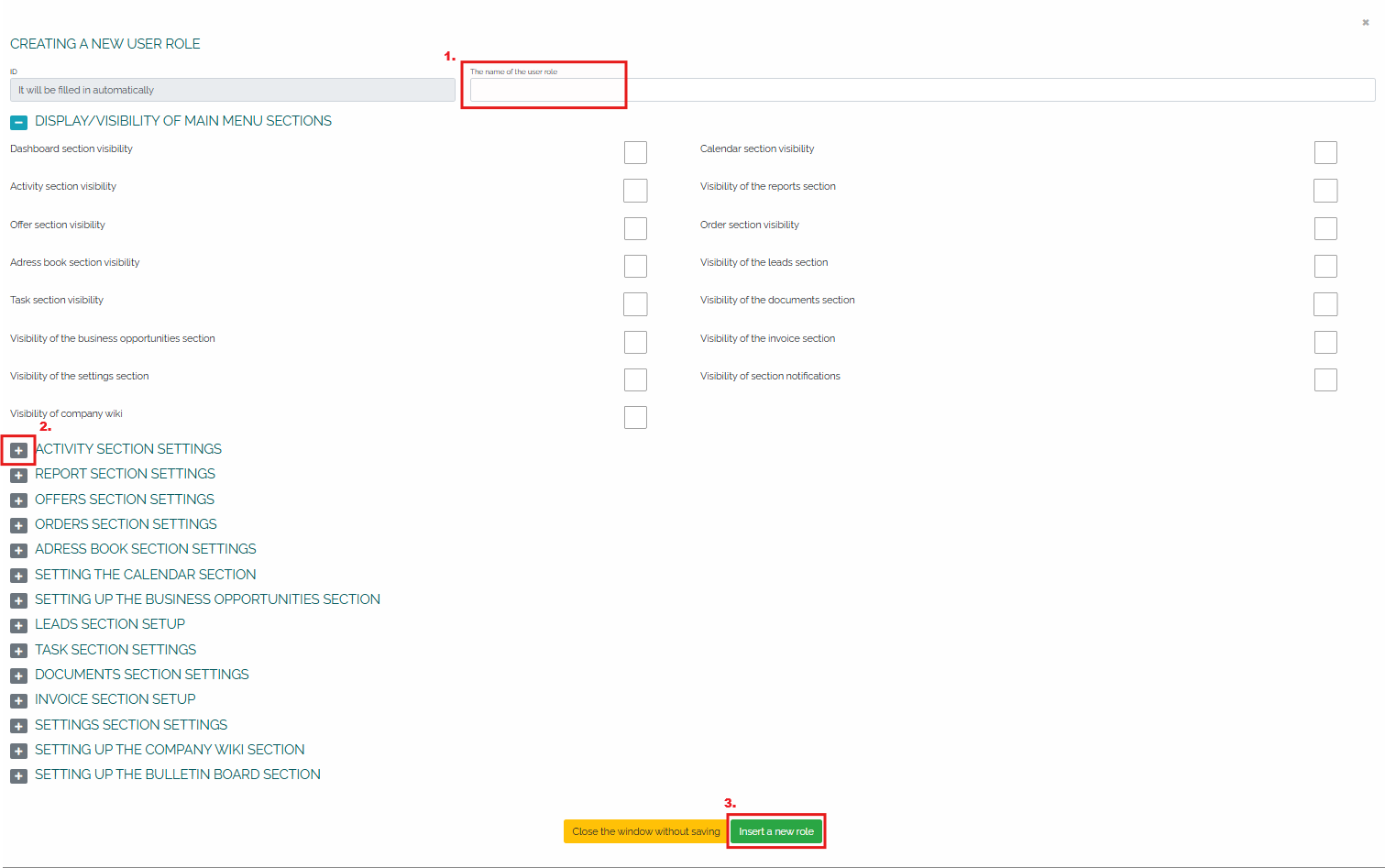Editácia užívateľských rolí je možná priamo v sekcii Nastavenia, kde v hlavnom menu zvolíme možnosť Užívateľské role: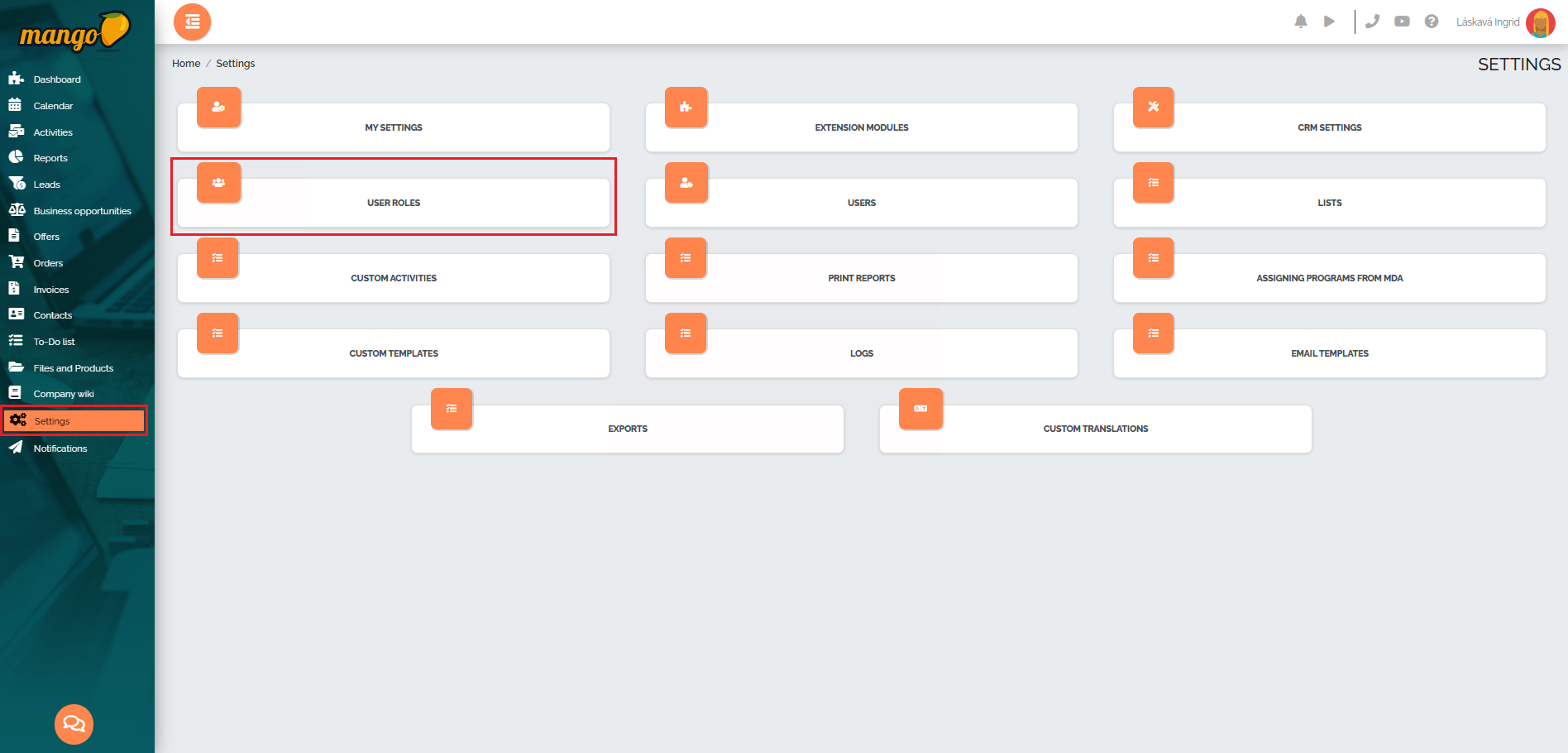
Užívateľské role umožňujú definovať, aké typy rolí budú v systéme existovať a ktorým používateľom budú priradené. Na základe týchto rolí si možno nastaviť konkrétne práva a obmedzenia pre jednotlivých používateľov. Používateľ s rolou superadmin má možnosť vytvárať nové roly. Prostredníctvom jednotlivých stĺpcov môže definovať ich oprávnenia – teda, aké akcie môže rola vykonávať, čo môže upravovať a ktoré funkcie alebo sekcie budú pre danú rolu nedostupné. Po kliknutí na ikonu ceruzky prejdeme priamo k editácii užívateľskej role: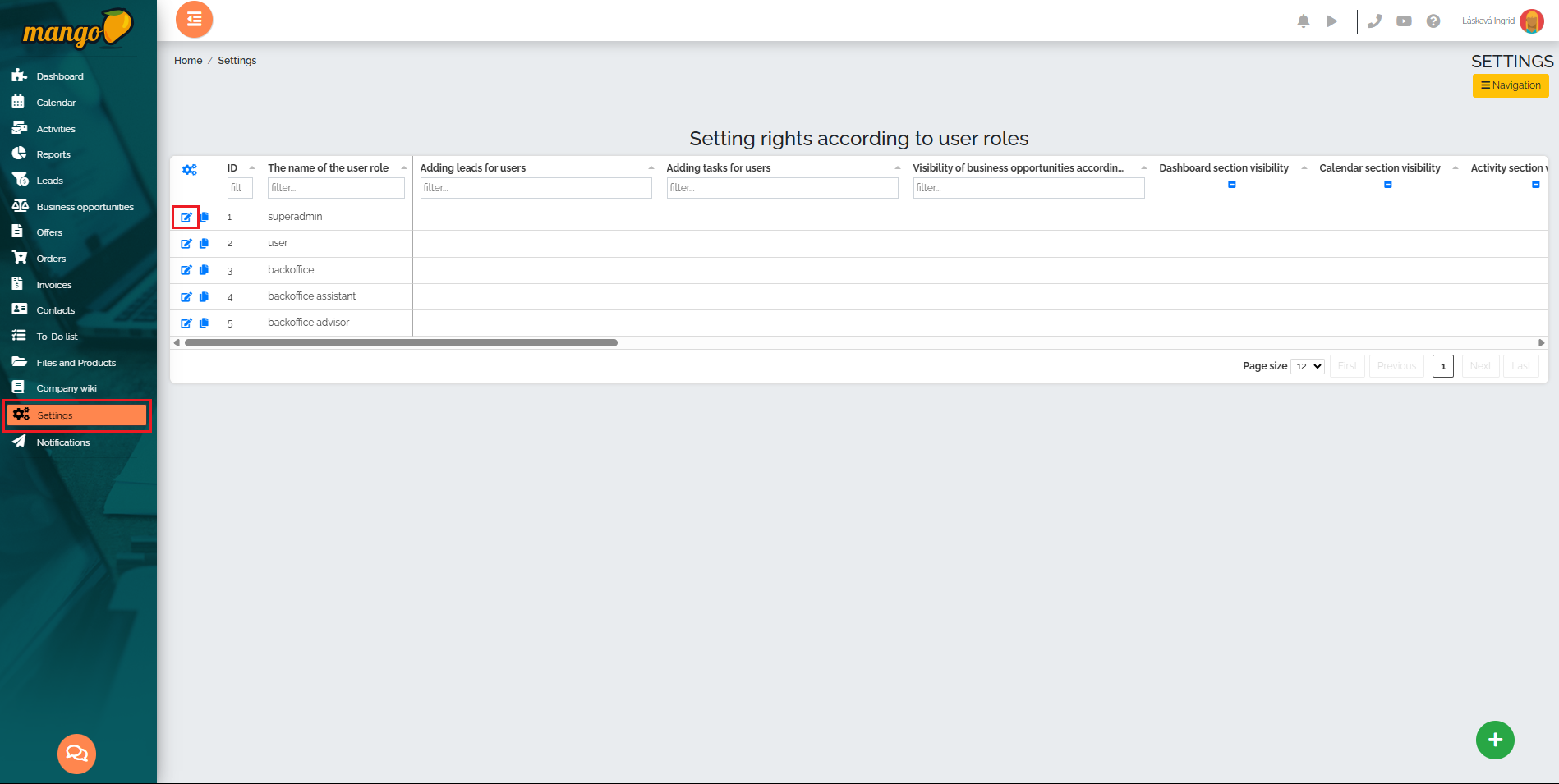
V novom okne sa nám zobrazí zoznam všetkých sekcií a jednotlivé možnosti v nich - či už sa jedná o viditeľnosť jednotlivých sekcií, možnosť vytvárania, editácie alebo odstránenia aktivít, ponúk, objednávok, úloh, klientov v adresári, obchodných príležitosti, udalostí v kalendári a pod. Obrázok nižšie znázorňuje, ktoré položky hlavného menu je možné zobraziť užívateľom v roli superadmin: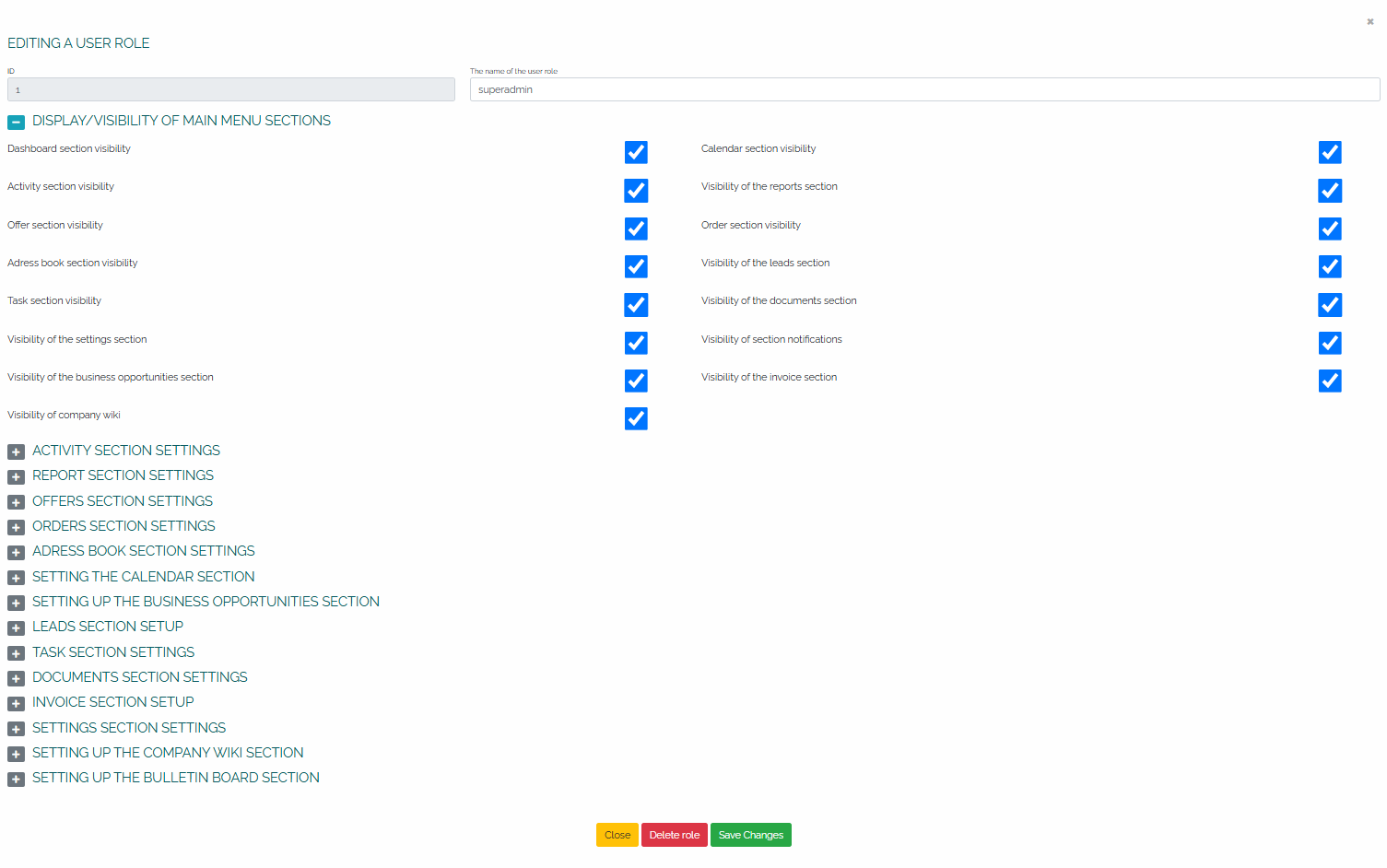
Nasledujúci obrázok znázorňuje nastavenia sekcie Aktivity - môžeme teda určiť pre konkrétnu rolu viditeľnosť aktivít jednotlivých užívateľov, vytváranie aktivít podľa typu aktivity, editácia a vymazanie už reportovaných aktivít, možnosť sťahovania aktivít do Excelu, vymazanie vlastných aktivít, možnosť vytvárania a editácie budúcich aktivít, upravovanie dát v náhľade aktivít: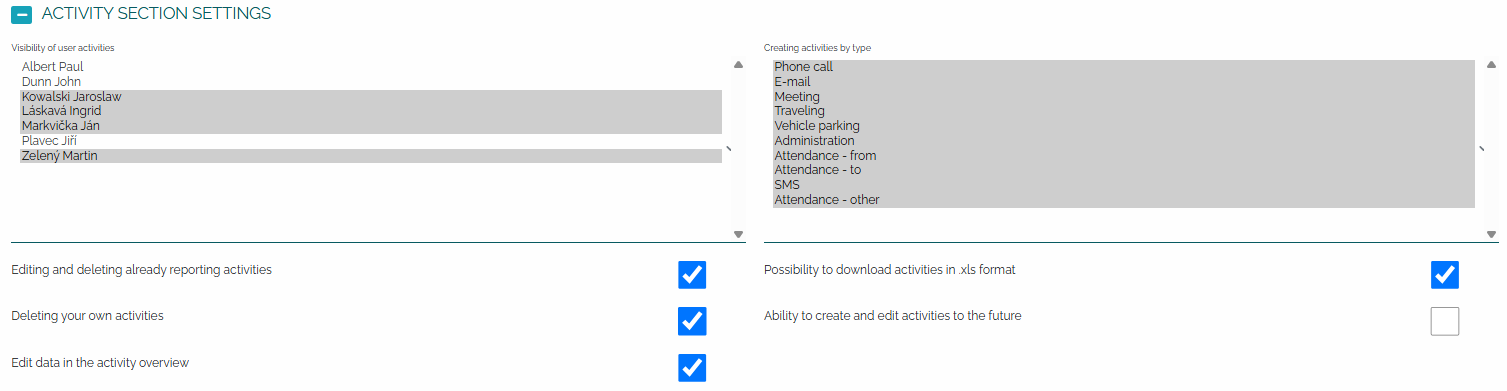
Tak ako je možné upraviť používateľskú rolu, je možné ju aj odstrániť. Otvoríme si konkrétnu rolu prostredníctvom ceruzky a otvorí sa nám to isté okno, ako v prípade editácie role. Presunieme sa na spodnú časť obrazovky a stlačíme červené tlačidlo zmazať rolu: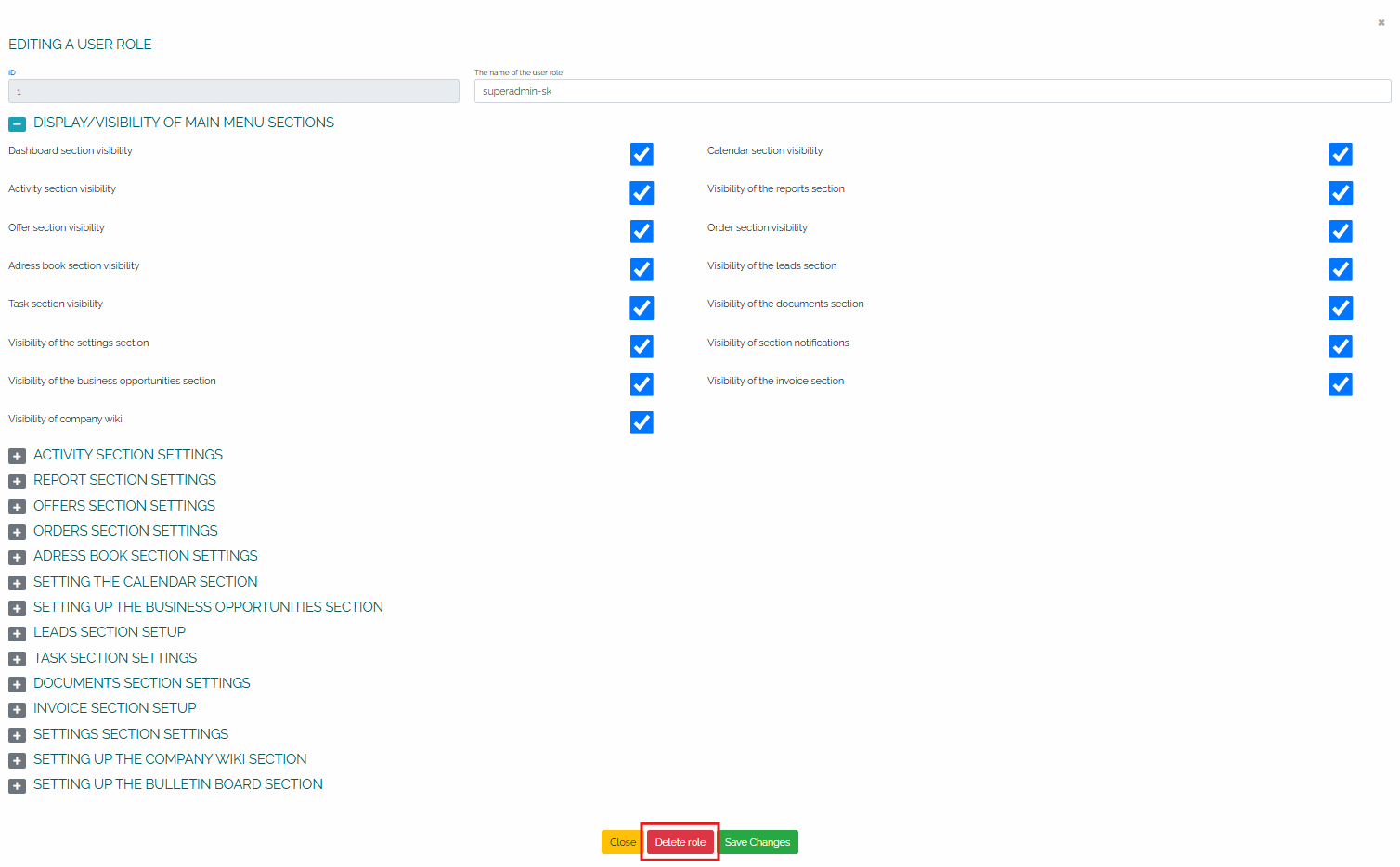
Užívateľ v roli superadmin vie okrem editácie aj vytvárať nové užívateľské role, a to priamo v Nastaveniach, v kategórii Užívateľská rola, stlačením zeleného tlačidla plus v pravom dolnom rohu obrazovky:
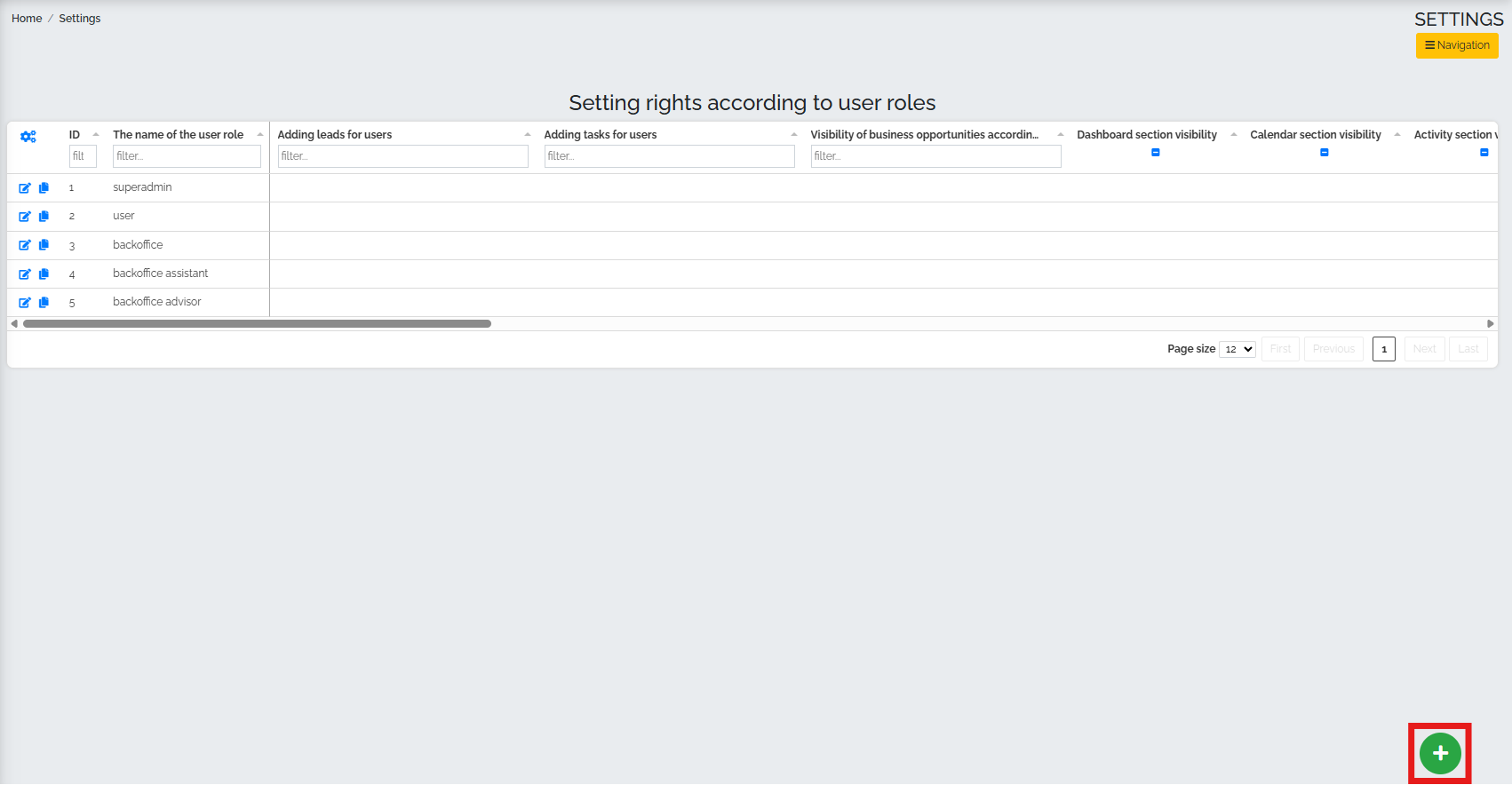
Po stlačení tlačidla plus sa nám zobrazí nové okno, kde v poli označenom ako číslo 1 si zvolíme názov novej užívateľskej role. Následne si zadefinuje, ktoré sekcie môže táto užívateľská rola vidieť, prípadne editovať alebo mazať. Kliknutím na malé tlačidlo s ikonou plus (č.2) si rozbaľujeme možnosti jednotlivých sekcií. V poslednom kroku už iba stlačíme tlačidlo uložiť zmeny (č.3).